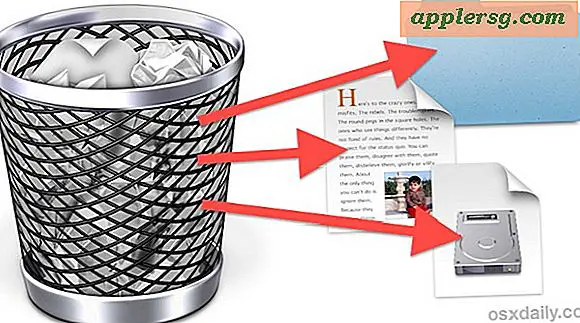Come creare una pagina iniziale di Mozilla Firefox
Mozilla Firefox è un browser Internet open source gratuito che puoi utilizzare come alternativa a Internet Explorer o altri browser Web. Quando avvii Mozilla Firefox, si apre alla home page predefinita, che è la pagina "Firefox Start" con la ricerca di Google. Se preferisci che il programma si apra su una home page predefinita diversa, puoi modificare le impostazioni per selezionare una home page personalizzata, più pagine su schede diverse o anche una pagina vuota.
Imposta una singola pagina iniziale
Passo 1
Avvia Mozilla Firefox.
Passo 2
Digita l'indirizzo web del sito che desideri impostare come pagina iniziale nella barra degli indirizzi e premi "Invio".
Passaggio 3
Fare clic sull'icona della pagina Web all'estremità sinistra della barra degli indirizzi.
Passaggio 4
Tieni premuto il pulsante del mouse e trascina l'icona sull'icona "Home" sulla barra degli strumenti di Mozilla Firefox.
Fare clic su "Sì" quando viene richiesto se si desidera impostarlo come home page.
Imposta più pagine iniziali
Passo 1
Avvia Firefox. Apri tutte le schede che desideri utilizzare per la tua pagina iniziale facendo clic sul pulsante "Apri una nuova scheda" a destra della scheda originale o utilizza la scorciatoia da tastiera "Ctrl+T".
Passo 2
Passare alla pagina Web che si desidera impostare per la prima scheda. Ripetere per ogni scheda in modo che le pagine che si desidera utilizzare come pagine iniziali siano tutte aperte in schede diverse della stessa finestra di Firefox.
Passaggio 3
Vai al menu "Strumenti" e seleziona "Opzioni". Fare clic su "Generale" nella parte superiore della finestra di dialogo "Opzioni".
Passaggio 4
Fare clic sul pulsante "Usa pagine correnti" in "All'avvio di Firefox".
Fare clic su "OK" per salvare le modifiche e chiudere la finestra di dialogo.
Visualizza una pagina vuota
Passo 1
Avvia Mozilla Firefox.
Passo 2
Vai al menu "Strumenti" e seleziona "Opzioni". Fare clic su "Generale" nella parte superiore della finestra di dialogo "Opzioni".
Passaggio 3
Fare clic sulla freccia a discesa a destra di "All'avvio di Firefox".
Passaggio 4
Seleziona "Mostra una pagina vuota".
Fare clic su "OK" per salvare le modifiche e chiudere la finestra di dialogo.





!["Si prega di non stampare lavori di grandi dimensioni" [Apple Humor]](http://applersg.com/img/fun/399/please-do-not-print-large-jobs.jpg)